Mac zwykle nie ma tego, co nazywacie„Wiele dysków”. Dysk twardy lub dysk SSD nie jest podzielony na sekcje, a zamiast tego stanowi jeden cały obszar pamięci. Inne zamontowane dyski zewnętrzne są wyświetlane jako osobne dyski. Jeśli potrzebujesz często uzyskiwać dostęp do dysku Mac, możesz dodać go do pulpitu, jednak jeśli wolisz czysty pulpit, ale nadal musisz często uzyskiwać dostęp do dysku twardego, a także innych dysków, możesz dodać Mac do Docka. Przypomina to dodanie Mojego komputera lub tego komputera do paska zadań w systemie Windows.
Dodaj komputer Mac do Docka
Otwórz Finder i przejdź do następującej lokalizacji;
System/Library/CoreServices
W folderze CoreServices poszukaj aplikacji Finder. Kliknij go prawym przyciskiem myszy i wybierz polecenie Pokaż zawartość opakowania z menu kontekstowego.

W otwartym folderze przejdź do;
Contents>Applications
Znajdziesz tutaj „aplikacje”, do których możesz uzyskać dostęp z Findera, takie jak AirDrop i iCloud Drive. Znajdziesz tu również „Komputer”, który jest w zasadzie katalogiem głównym wszystkich zamontowanych dysków w systemie macOS.
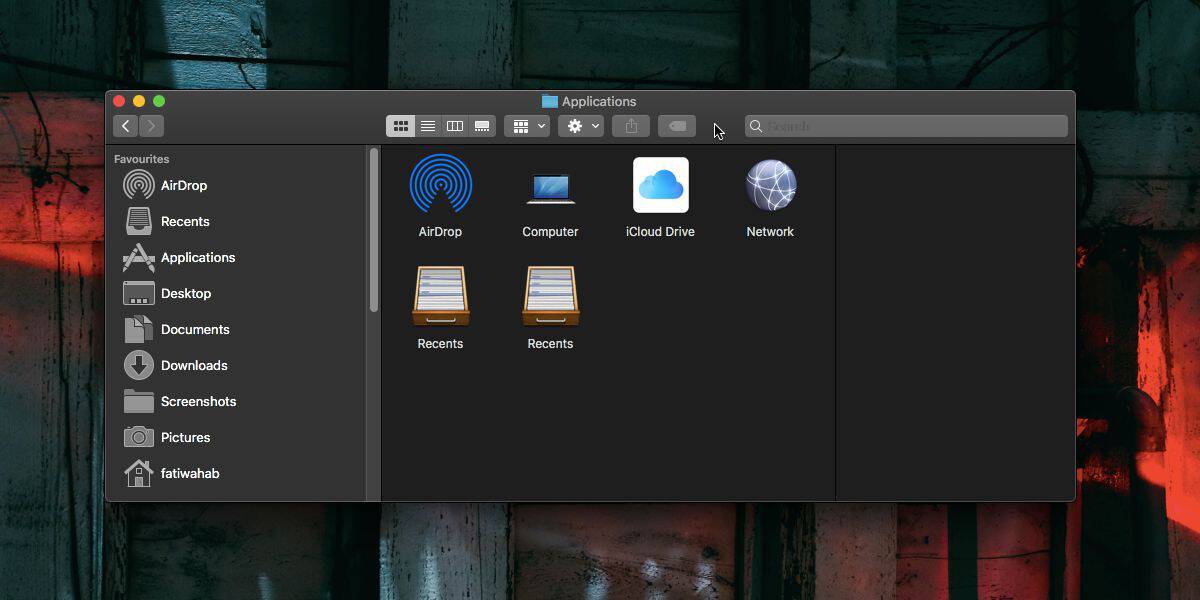
Przeciągnij i upuść komputer z tego folderu do Docku.
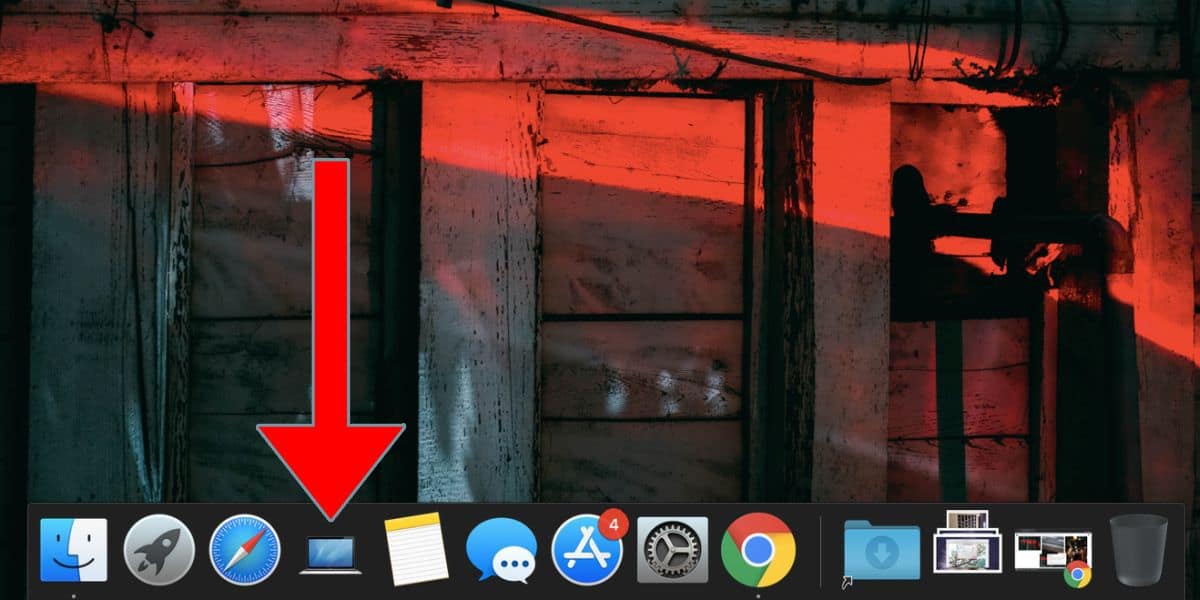
Po kliknięciu w okno Findera otworzy się Twój Mac / MacBook, w którym możesz wyświetlić wszystkie podłączone dyski, sieć i dysk zdalny. Jeśli zamontowałeś inne dyski, pojawią się one również tutaj.

To tylko szybki sposób na uzyskanie dostępu do komputera Mac. Dostęp do dysków można uzyskać z pulpitu, jeśli włączysz je, aby się tam pojawiały. Dodatkowo możesz uzyskać dostęp do komputera Mac z paska bocznego w Finderze, gdzie oprócz innych folderów zobaczysz również wszystkie zamontowane dyski.
Dodanie komputera Mac do Docka nie spowoduje utworzenia nowej lokalizacji w systemie. Jest to po prostu szybki i alternatywny sposób na dostęp do dysków i sieci w jednym miejscu.
Aby usunąć komputer Mac z Docka, tj. Usunąć z niego komputer, kliknij go prawym przyciskiem myszy iz menu kontekstowego wybierz Opcje> Usuń z Docka.
Jedna główna różnica między komputerem na macOSa ten komputer w systemie Windows umożliwia dodawanie dowolnego folderu i pliku do komputera. Nie możesz zrobić tego samego dla tego komputera. Możesz dodać foldery sieciowe, ale nie inne foldery lub pliki z komputera.
Aby dodać foldery i pliki do komputera w systemie macOS,wystarczy, że przeciągniesz i upuścisz na nim element. Będziesz musiał autoryzować zmianę z użytkownikiem administratora, ponieważ nie jest to zmiana / zmiana, którą powinieneś lekko wprowadzić, ale poza tym jest to prosty proces.













Komentarze